
Mac’teki Keynote’ta metin bulma ve değiştirme
Belirli sözcükleri, yan tümceleri, sayıları ve karakterleri arayabilir ve otomatik olarak arama sonuçlarını, belirttiğiniz yeni içerik ile değiştirebilirsiniz. Atlanan slaytlar ve sunan kişinin notları da dahil olmak üzere içeriklerin tümü aramaya dahil edilir.
Belirli bir metni arama
Araç çubuğunda
 tıklayın, ardından da Bul ve Değiştir’i Göster’i seçin.
tıklayın, ardından da Bul ve Değiştir’i Göster’i seçin.Arama alanına bulmak istediğiniz sözcüğü veya yan tümceyi girin.
Siz metin girerken eşleşmeler vurgulanır.
Belirttiğiniz büyük/küçük harf durumuna uyan sözcükleri bulmak veya arama sonuçlarını girdiğiniz tam sözcüklerle sınırlamak için;
 simgesini tıklayın ve Büyük/Küçük Harf Eşleştir’i veya Tam Sözcükler’i seçin.
simgesini tıklayın ve Büyük/Küçük Harf Eşleştir’i veya Tam Sözcükler’i seçin.Sonraki veya önceki eşleşmeyi bulmak için ok düğmelerini tıklayın.
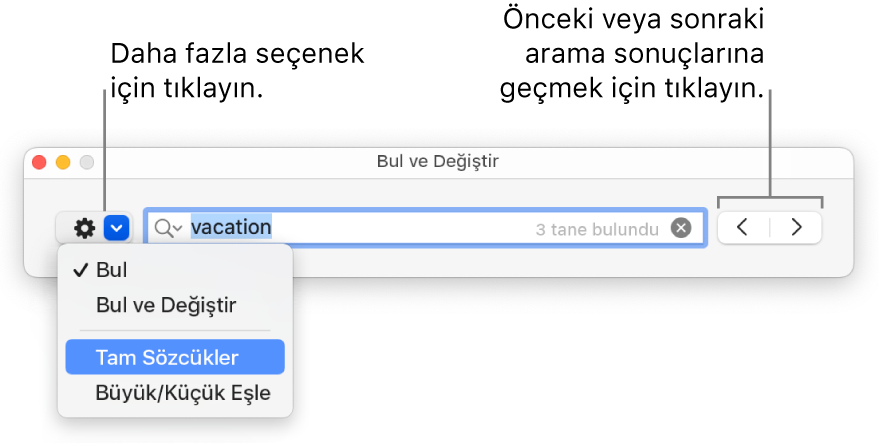
Bir tablo hücresinde, Keynote altta yatan değer veya formülü değil, yalnızca gösterilen değeri eşleştirir. Örneğin bir tarifte “1/2 fincan” yazıyorsa, “0,5” eşleştirilmez.
Son aramaları görmek veya temizlemek için büyütecin yanındaki oku tıklayın.
Bulunan metni değiştirme
Araç çubuğunda
 tıklayın, ardından da Bul ve Değiştir’i Göster’i seçin.
tıklayın, ardından da Bul ve Değiştir’i Göster’i seçin.Bul ve Değiştir penceresinde
 simgesini tıklayın, ardından Bul ve Değiştir’i seçin.
simgesini tıklayın, ardından Bul ve Değiştir’i seçin.Aramanızı daraltmak için Tam Sözcükler veya Büyük ve Küçük Harfleri Eşleştir gibi diğer seçenekleri de seçebilirsiniz.
Birinci alana bir sözcük veya yan tümce girin.
Siz metin girerken eşleşmeler vurgulanır. İlk eşleşme seçilir ve sarı ile vurgulanır.
İkinci alana yerine geçecek sözcüğü veya yan tümceyi girin.
Değiştir alanını boş bırakırsanız, bulunan metni değiştirdiğinizde metnin bulunan tüm örnekleri silinir.
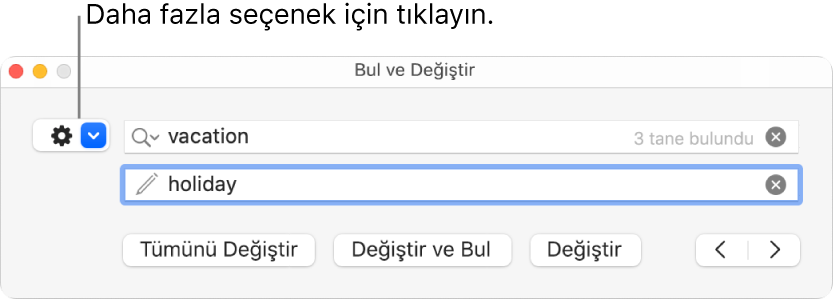
Metin eşleşmelerini gözden geçirmek ve değiştirmek için Bul ve Değiştir penceresinin en altındaki düğmeleri kullanın.
Tümünü Değiştir: Tüm metin eşlemelerini önerilen metinle değiştirir:
Değiştir ve Bul: Seçilen eşleşmeyi değiştirir ve sonraki eşlemeye geçer.
Değiştir: Seçilen eşleşmeyi yeni metinle değiştirir, ancak sonraki eşleşmeye geçmez.
Önceki veya Sonraki oku: Değişiklik yapmadan önceki veya sonraki eşlemeye gider.
Bir tablo değerini değiştirmek, hem gösterilen değeri hem de altta yatan değeri günceller. Örneğin “1/2”yi “1/3” olarak değiştirirseniz, altta yatan değer “0,5”ten “0,333333”e değişir
Bir formül içeren tablo hücrelerinde eşleşen metni değiştiremezsiniz.